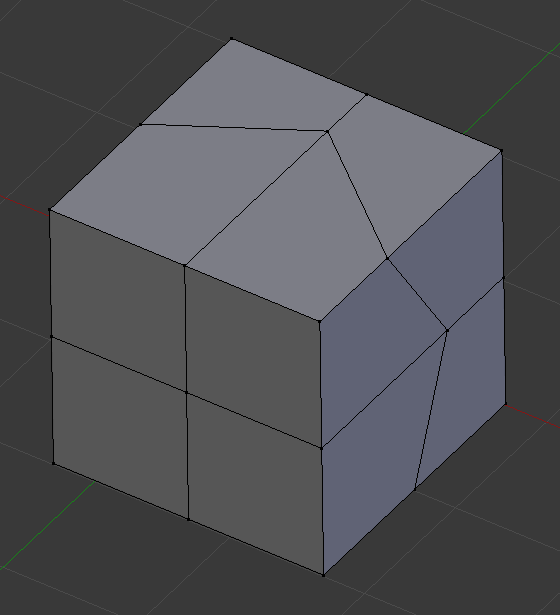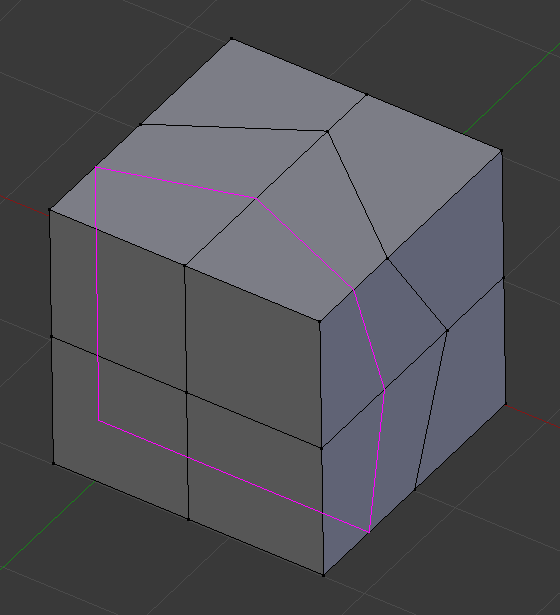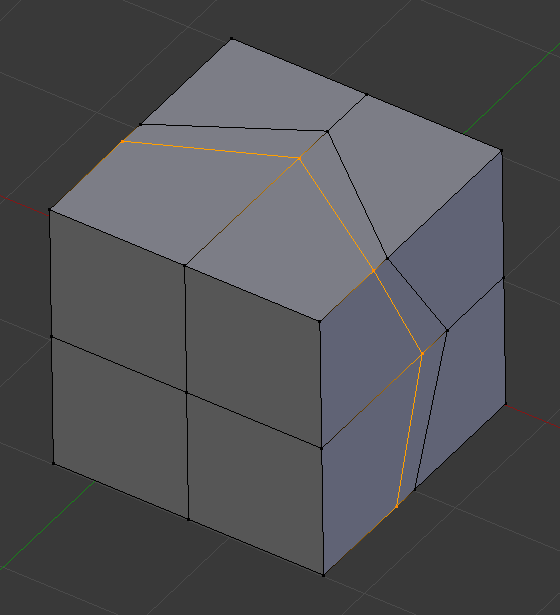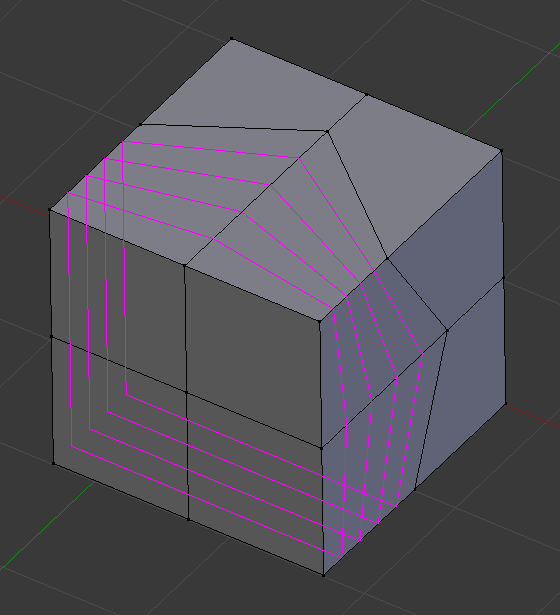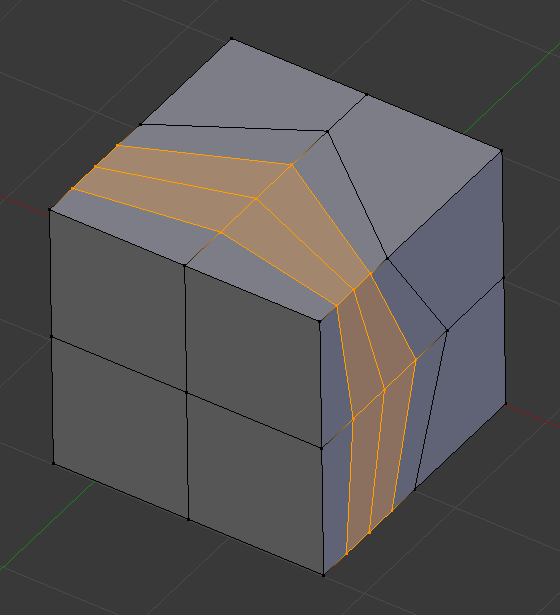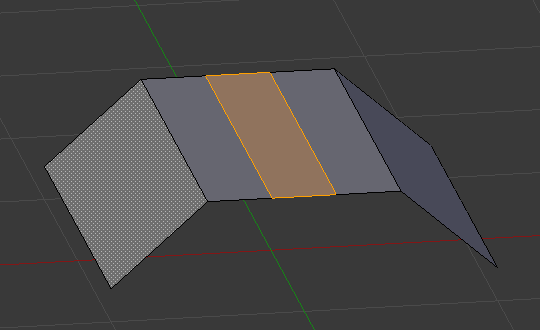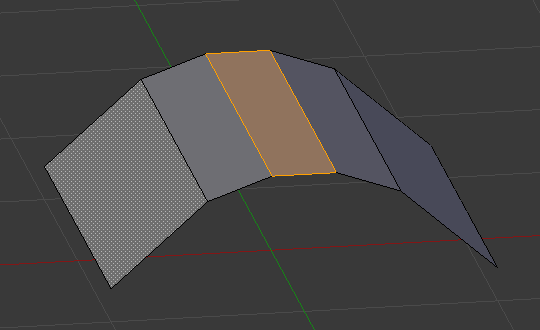Разрезать петлёй со сдвигом (loop cut and slide)#
Ссылка
- Режим (mode):
Режим редактирования (edit mode)
- Меню:
- Горячая клавиша:
Ctrl-R
Loop Cut and Slide разделяет петлю граней, вставляя новую петлю рёбер, пересекающую выделенное ребро.
Использование#
Инструмент является интерактивным и состоит из двух шагов:
Предпросмотр будущего разреза
После активации инструмента наведите курсор на нужное ребро. При наведении курсора на различные рёбра – разрез будет отмечен пурпурной линией. Создаваемый контур разреза останавливается на полюсах (треугольниках и n-угольниках), где заканчивается существующая петля грани.
Сдвиг новой петли рёбер
После выбора ребра с помощью ЛКМ вы можете перемещать вдоль него мышку для определения места размещения новой петли рёбер. Это идентично инструменту Edge Slide. Щелчок ЛКМ ещё раз подтверждает и делает разрез в предварительно визуализированном месте, а щелчок ПКМ принудительно делает разрез ровно на 50% т.е. посередине.
Опции (options)#
Эти параметры доступны во время использования инструмента, а также позже – на панели настройки последней операции.
- Количество разрезов (number of cuts) Колёсико или PageUp / PageDown
После активации инструмента, но до подтверждения начального расположения петли – вы можете увеличить или уменьшить количество создаваемых разрезов, введя число на клавиатуре, прокручивая Колёсико или используя PageUp и PageDown.
Примечание
При создании нескольких петель – эти разрезы равномерно распределяются в исходной петле граней, и вы сможете контролировать их положение сдвигая их к той или иной рёберной петле, между которыми производятся разрезы.
- Гладкость (smoothness) Alt-Колёсико
Сглаживание приводит к тому, что петли рёбер помещаются в интерполированное положение относительно грани, к которой они добавляются, заставляя их смещаться наружу или внутрь на заданный процент, аналогично инструменту Smoothness оператора Subdivide. Если сглаживание не используется – новые вершины для новой петли рёбер помещаются точно на уже существующие рёбра. Это сохраняет разделённые грани плоскими, но может исказить геометрию, особенно при использовании Subdivision Surfaces. Сглаживание может помочь сохранить кривизну поверхности после её разделения.
- Спад (falloff)
Тип спада для опции Smoothness, изменяет форму профиля.
- Коэффициент (factor)
Положение петли рёбер относительно окружающих рёберных петель.
- Равномерно (even) E
Доступно только для одной петли рёбер. Это сопоставляет форму петли рёбер с одной из соседних рёберных петель. (Для получения подробной информации см. Сдвиг ребра (edge slide).)
- Развернуть (flip) F
Если включена опция Even, это изменяет выбор из соседних петель рёбер в качестве примера для соответствия. (Подробнее см. в разделе об инструменте Сдвиг ребра (edge slide).)
- Ограничение (clamp)
Ограничение в пределах рёбер.
- Исправить UV (correct UVs)
Корректирует соответствующие UV-координаты, если они существуют, чтобы избежать искажений изображения.